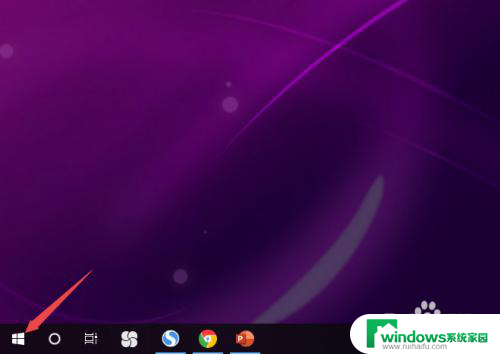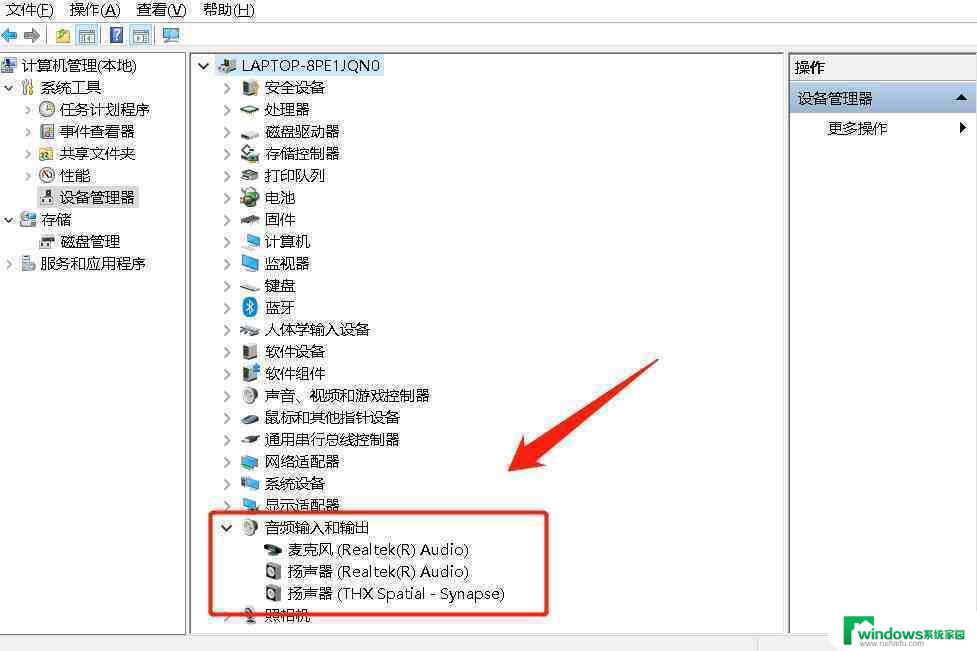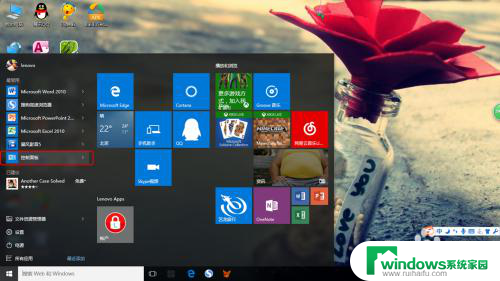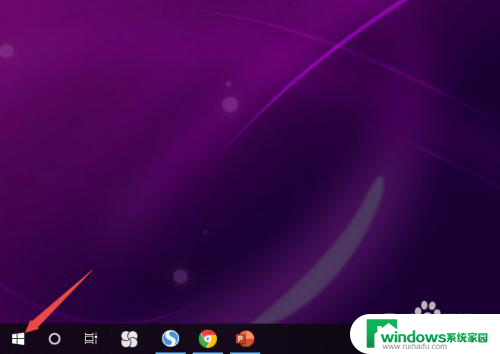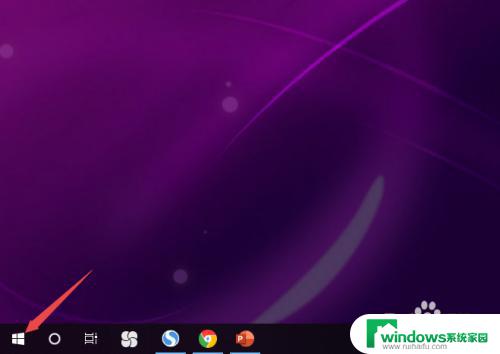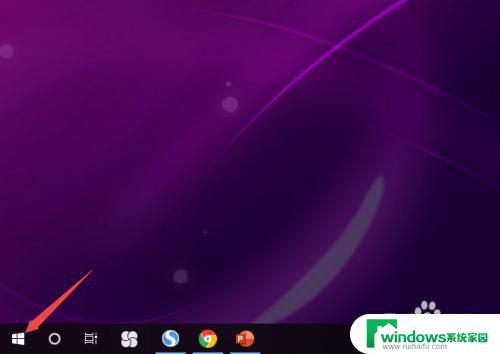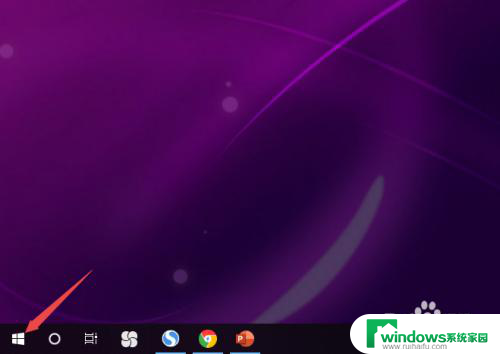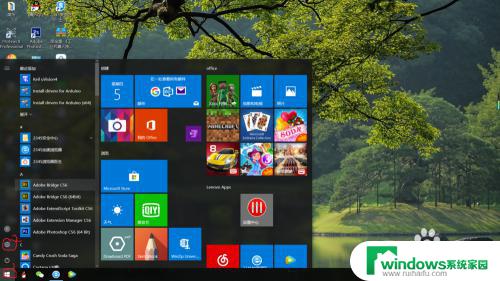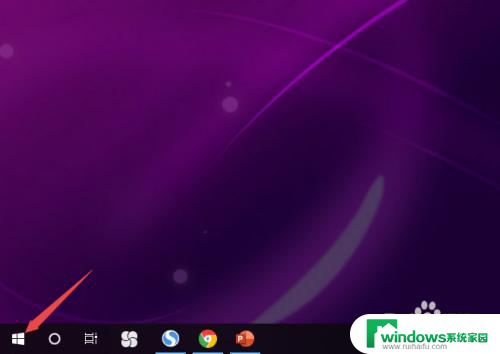电脑插耳机没有声音怎么设置 Win10电脑插上耳机没有声音
更新时间:2023-12-24 08:37:09作者:yang
近年来随着科技的不断进步,电脑已经成为了我们生活中必不可少的一部分,有时候我们会遇到一些问题,比如电脑插上耳机却无法听到声音。尤其是在使用Win10系统的电脑上,这个问题似乎更加常见。当我们遇到电脑插上耳机没有声音的情况时,应该如何进行设置呢?在本文中我们将会探讨一些解决这个问题的方法,帮助大家重新享受到优质的音乐和影音体验。
具体方法:
1.先点击开始按钮;

2.然后点击设置;
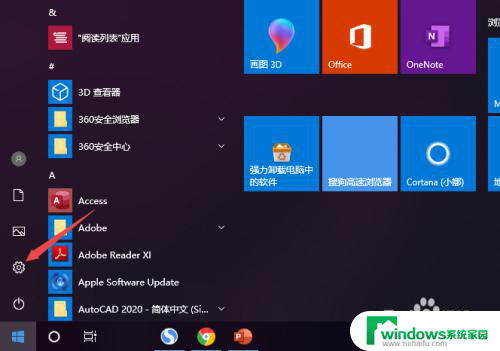
3.之后点击系统;
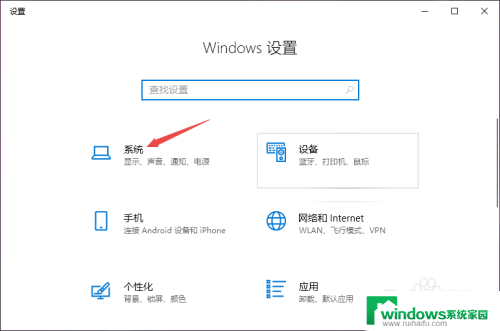
4.然后点击声音;
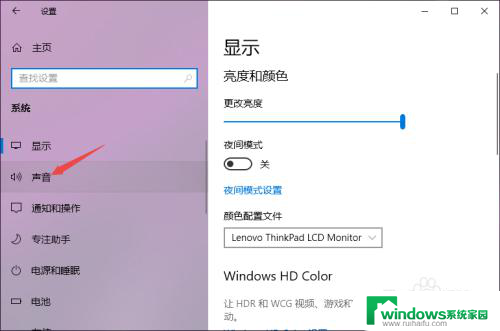
5.之后点击声音控制面板;
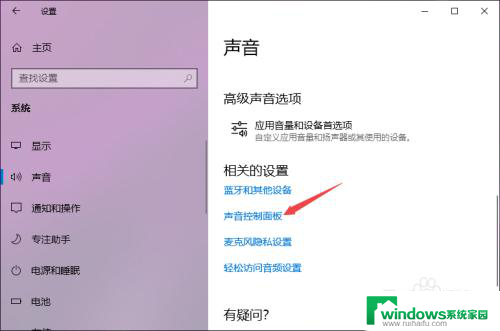
6.之后点击扬声器,然后点击属性;
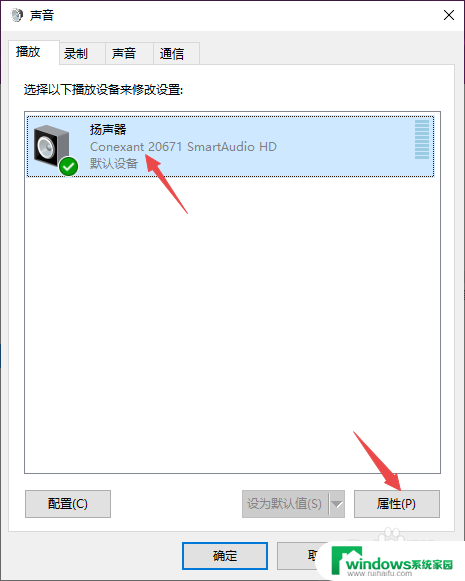
7.之后点击级别,然后将级别里面的滑动按钮向右滑动;
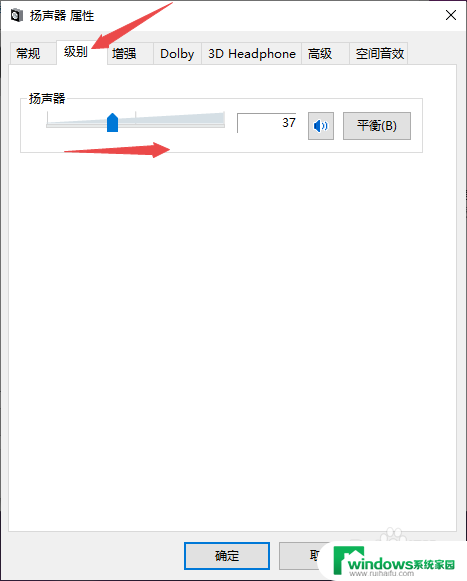
8.最后,点击确定按钮即可。
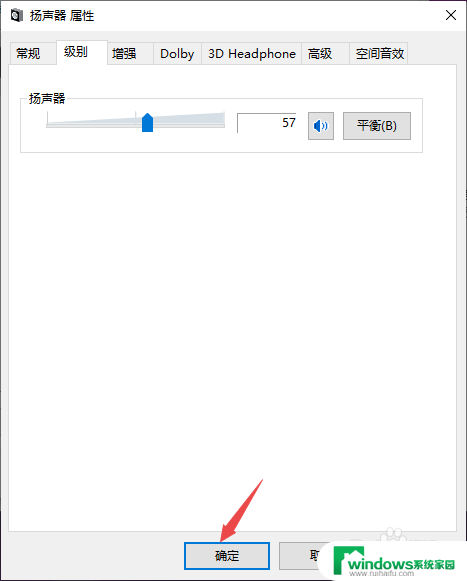
以上是关于如何设置电脑耳机无声的全部内容,如果有需要的用户,可以按照以上步骤进行操作,希望对大家有所帮助。